Membuat Salinan Menggunakan Ponsel Pintar/Tablet (Penyalinan dari Ponsel Pintar)
Pencetak memungkinkan Anda untuk membuat salinan menggunakan kamera pada ponsel pintar/tablet Anda (Penyalinan dari Ponsel Pintar(Smartphone Copy)).
 Catatan
Catatan
-
Untuk Penyalinan dari Ponsel Pintar(Smartphone Copy), instal Canon PRINT Inkjet/SELPHY pada perangkat Anda dan daftarkan pencetak terlebih dahulu.
Untuk detail tentang cara mengunduh Canon PRINT Inkjet/SELPHY, lihat di bawah ini.
- Nama tombol mungkin berbeda tergantung pada ponsel pintar/tablet Anda.
-
Muatkan sumber asli pada Kisi untuk Penyalinan dari Ponsel Pintar.
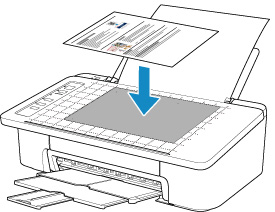
 Penting
Penting- Sumber asli mungkin tidak dapat diambil dengan benar jika melengkung, terlipat, atau berkerut. Rapikan kerutan atau ratakan sumber asli sebelum memotret.
-
Mulai
 (Canon PRINT Inkjet/SELPHY) pada ponsel pintar/tablet Anda.
(Canon PRINT Inkjet/SELPHY) pada ponsel pintar/tablet Anda. -
Pilih Penyalinan dari Ponsel Pintar(Smartphone Copy) dari menu utama.
-
Ambil gambar sumber asli menggunakan ponsel pintar/tablet Anda.
-
Ubah bentuk luar gambar.
-
Pilih Maju(Next).
Bentuk luar gambar dikoreksi secara otomatis dan layar Koreksi Gambar(Image Correction) muncul.
-
Koreksi kecerahan dan orientasi gambar.
-
Pilih Selesai(Done).
Layar Pencetakan Dokumen(Document Print) muncul.
-
Pilih Maju(Next).
Layar Setelan Cetak(Print Settings) muncul.
-
Cetak gambar dari ponsel pintar/tablet Anda.
-
Tentukan jumlah salinan, ukuran kertas, tipe kertas, dll.
-
Pilih Cetak(Print).
-

